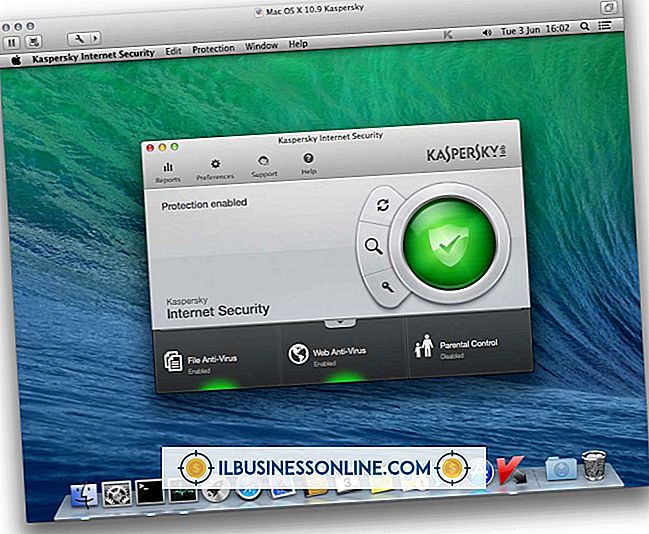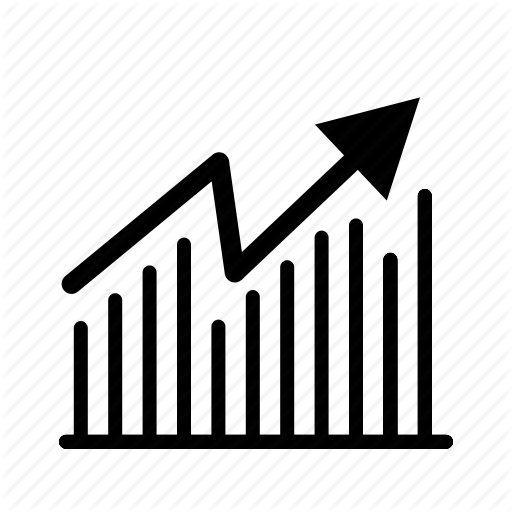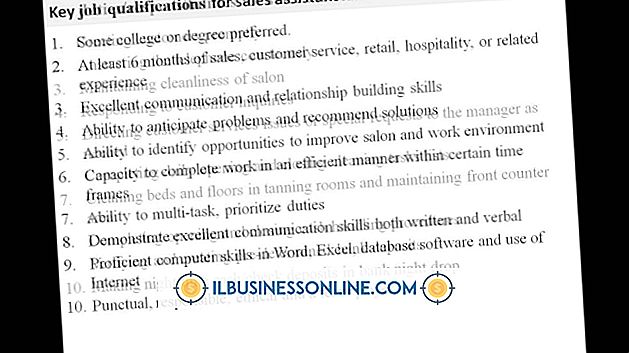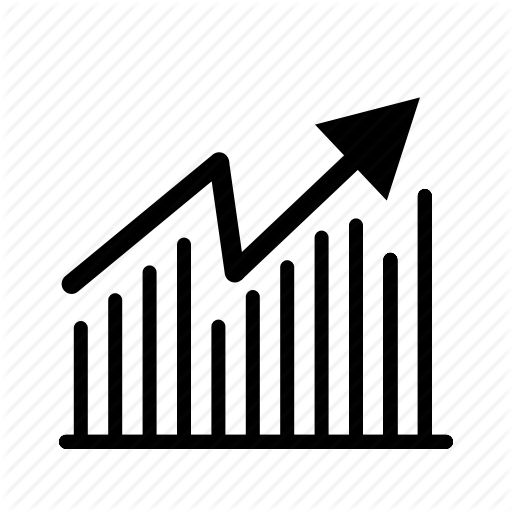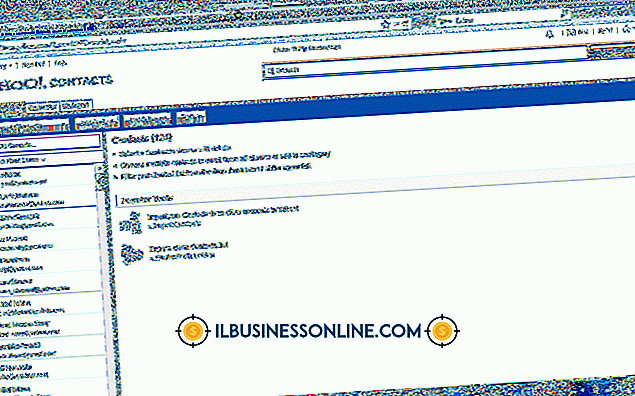Bagaimana cara menanamkan dalam JPEG

Gambar JPEG adalah salah satu format gambar yang lebih umum dan didukung secara native oleh browser Web, penampil gambar, dan kamera. Namun dimungkinkan untuk menggunakan format file JPEG untuk lebih dari sekedar menampilkan gambar. Arsip file sebenarnya dapat disematkan dalam gambar JPEG, memberi pengguna bisnis kemungkinan tambahan ketika datang untuk mendistribusikan data. Arsip yang diamankan dengan kata sandi dapat ditambahkan ke gambar JPEG untuk memberikan metode berbagi data secara diam-diam, dan file yang merupakan bagian dari promosi permainan realitas alternatif dapat disembunyikan dalam gambar untuk ditemukan para pengikut.
1.
Buat folder baru di komputer Anda, lebih disukai langsung di drive C: yang dapat diakses dengan mudah dari command prompt. Tempatkan gambar JPEG yang Anda ingin masukkan data Anda ke dalam folder.
2.
Tempatkan file data yang ingin Anda masukkan ke dalam JPEG dalam file arsip yang disimpan dalam format ZIP atau RAR. Beberapa pengguna menemukan kesalahan ketika mencoba untuk mengekstrak file ZIP tertanam, sehingga format RAR lebih umum digunakan. Simpan file arsip ke folder yang Anda buat sebelumnya.
3.
Buka jendela command prompt. Arahkan ke folder yang Anda buat dengan mengetikkan "cd \" tanpa tanda kutip dan tekan "Enter" untuk mengakses direktori root komputer Anda; ini akan menjadi direktori "C: \" dalam banyak kasus. Ketik "cd FolderName" dan tekan "Enter" lagi, ganti "FolderName" dengan nama folder yang sebelumnya Anda buat.
4.
Ketik "copy / b ImageName.jpg + ArchiveName.rar ImageName.jpg" dan tekan "Enter, " ganti "ImageName" dan "ArchiveName" dengan gambar dan nama file arsip. Pastikan bahwa kedua instance dari "ImageName.jpg" diketik dengan benar. Jendela command prompt akan memberi tahu Anda bahwa satu file telah disalin, setelah itu Anda dapat menutup jendela.
5.
Buka jendela Explorer dan navigasikan ke folder yang berisi gambar dan file arsip Anda jika Anda ingin mengkonfirmasi bahwa arsip telah tertanam ke dalam gambar. Klik kanan file gambar dan pilih opsi "Properties" dari menu konteks. Periksa atribut "Ukuran" di jendela properti; ukuran file gambar sekarang akan lebih besar daripada file arsip karena berisi data arsip dan data gambar itu sendiri.
6.
Klik kanan gambar dan pilih opsi "Choose Default Program ..." dari menu "Open With" untuk melihat data yang diarsipkan yang tertanam di dalam gambar. Pilih perangkat lunak pembuatan arsip yang Anda gunakan untuk membuat arsip asli dari daftar, pastikan Anda menghapus centang pada opsi "Selalu Gunakan Program yang Dipilih untuk Membuka Jenis File ini" sebelum mengklik "OK." File akan terbuka seolah-olah itu adalah file arsip standar.
Hal-hal yang Dibutuhkan
- File gambar JPEG
- File data untuk disematkan
- Perangkat lunak pembuatan arsip seperti WinRAR, 7-zip atau WinZip
Tip
- Perangkat lunak yang menghapus metadata dan komponen lain dari file JPEG tanpa mengubah kualitas gambar dapat digunakan untuk secara signifikan mengurangi ukuran file gambar yang dimaksudkan untuk digunakan dengan teknik ini. Ini akan membantu menutupi fakta bahwa ada data tambahan yang tertanam di dalam gambar itu sendiri, karena itu akan mengimbangi beberapa ukuran file arsip.